Savjet 1: Kako isključiti dodirni zaslon
Savjet 1: Kako isključiti dodirni zaslon
Neki moderni modeli prijenosnih računala, netbook računala i računala imaju dodatnu značajku koja vam omogućuje da koristite monitor uređaja kao osjetljivu na upravljačku ploču.

Trebat će vam
- - vaš uređaj za dodir.
instrukcija
1
Pažljivo proučite tipkovnicu zbog prisutnosti posebnih gumba u njemu zaslon pratiti. Obratite posebnu pozornost na multimedijsku tipkovnicu - ponekad je ključ s pravom naredbom upravo ondje. Pritisnite i isključite dodirni zaslon, premjestite ga u normalno stanje, ako vam je potrebna. Također, pogledajte dodirnu plohu dodirne podloge pomoću gumba, ako je vaš model prijenosnog računala.
2
Da biste to učinili, pročitajte upute za uporabu vašeg uređajada biste saznali posebne kombinacije. Obično se koriste tipke sustava: Ctrl, Fn, Alt, Shift i tako dalje. Ako imate tipku Fn, pogledajte gornju numeričku tipkovnicu za prisutnost gumba s ikonom diska za isključivanje zaslona osjetljivog na dodir, često koristite tipke F1, F2, F5 i tako dalje.
3
Idite na BIOS računala. Da biste to učinili, prilikom preuzimanja pritisnite posebni gumb koji je odgovoran za ulazak u ovaj izbornik. To može biti brisanje, F8, F1, F2, Fn + F1 i tako dalje, kombinacije mogu varirati ovisno o modelu. Obratite pažnju i na zaslon za podizanje sustava pri uključivanju, treba postojati redak "Pritisnite ... za ulazak u postavljanje", umjesto točke će biti propisana potrebna kombinacija.
4
Pronađite kontrolu vašeg monitora u BIOS-u ionemogućite kontrolu dodirivanja pomoću posebnih tipki, registriranih u izborniku s dna. Mogu se razlikovati ovisno o modelu uređaja. Izlazak iz BIOS programa nakon spremanja promjena.
5
Pokrenite računalo i provjerite je lizaslon osjetljiv na dodir. Ako to ne pomogne, pažljivo pročitajte upute. Posjetite kompletni set ili pogledajte informacije koje vas zanima na službenim stranicama proizvođača računala pretraživanjem na vašem modelu, a možete ga pronaći i kod prodavatelja vašeg računala pri kupnji.
Savjet 2: Kako isključiti pretraživanje
U najnovijoj verziji svog glavnog proizvoda -Windows 7, Microsoft je razvio nove tehnologije za pretraživanje datoteka i mapa na tvrdom disku. Za brzo pretraživanje u ovom okruženju, datoteka se stalno indeksira. Rezultat je bio "na licu". Pretraživanje je stvarno počelo izvršavati upite i pronaći ključne upite mnogo brže nego u prethodnim verzijama operacijskih sustava Windows. Ali stalno indeksiranje datoteka dovodi do "mamurluka" procesa na slabim računalnim rješenjima. Stoga onemogućavanje usluge pretraživanja u operacijskom sustavu može povećati brzinu cijelog računala.

Trebat će vam
- Promijenite postavke komponenti sustava Windows.
instrukcija
1
Ako vam se ne sviđa standardno rješenjeoperativni sustav tražilice, a zatim ga možete napustiti instaliranjem softvera treće strane. Na primjer, u programu Total Commander, pretraživanje brzo pronalazi potrebne datoteke i mape.

2
Da biste onemogućili ugrađenu uslugu pretraživanja sustava Windows, morate kliknuti izbornik Start - odaberite "Upravljačka ploča" (Upravljačka ploča).
3
U prozoru koji se otvori odaberite stavku "Velike ikone", a zatim kliknite "Programi i značajke".

4
U lijevom oknu ovog prozora kliknite Uključivanje ili isključivanje značajki sustava Windows.

5
Na popisu koji se otvori pronađite stavku Windows Search i poništite okvir.

6
Pojavit će se dijaloški okvir u kojem morate kliknuti "Da".

7
Ponovno se pojavljuje prozor "Windows Components". Kliknite U redu.

8
U novom prozoru možete gledati postupak onemogućavanja pretraživanja sustava Windows. Traka za trčanje prikazat će prebacivanje.

9
Čim se traka popuni boja, pojavit će se prozor koji vas obavještava o potrebi ponovnog pokretanja, inače promjene neće stupiti na snagu.

10
Nakon pokretanja operativnog sustava, kliknite izbornik Start i provjerite je li usluga Windows Search postala neaktivna.
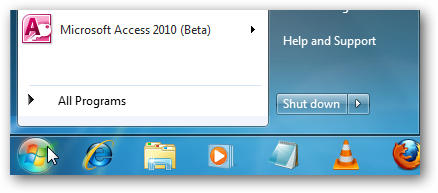
11
Ako pokrenete bilo koji prozor programa Explorer, možda ćete primijetiti da je traženje također nestalo.

Savjet 3: Kako isključiti monitor
Tijekom rada osobnog računala postoji potreba za prekidom veze monitor, To može biti zbog uštede potrošnje električne energije, duge stanke u radu s računalom, zamjene monitor ili video kartice, kao i održavanje (čišćenje) sustava.

Trebat će vam
- 1) Pročitajte upute za uporabu monitora i osobnog računala
- 2) Poznavanje svrhe monitora i računalnih kontrola
- 3) Saznajte kako spojiti i odspojiti kabel sučelja na video karticu
- 4) Imati univerzalni odvijač (ako je potrebno)
instrukcija
1
Prije zatvaranja monitor morate odspojiti računalo. Ovisno o instaliranom operativnom sustavu (OS), slijed može biti različit. Ako vaše računalo ima Windows, a zatim kliknite lijevu tipku na gumbu "Start" na traci zadataka, na izborniku koji će se pojaviti, kliknite na "Shutdown / Shutdown" sekvencijalno.
2
Isključite napajanje monitor pritiskom tipke "On / Off" na upravljačkoj ploči monitora. Zatim odspojite kabel sučelja monitor iz priključka video kartice na stražnjoj strani računala. Ako je potrebno potpuno odspojiti monitor iz mreže, potrebno je odspojiti monitor kabel napajanja. uključenje monitor događa se obrnutim redoslijedom.
3
Vrlo korisna značajka je mogućnostisključivanje softvera. Da biste to učinili, otvorite "Upravljačka ploča", kliknite ikonu "Zaslon", odaberite karticu "Čuvar zaslona" i kliknite gumb "Snaga". U prozoru koji će se otvoriti konfigurirajte plan napajanja tako da se zaslon isključi nakon potrebnog broja minuta.
Savjet 4: Kako onemogućiti numeričku tipkovnicu u vašem prijenosniku
NumPad je posebno područje tipkovnice,Namijenjen je za praktičniji unos likova koji se nalaze u istom redoslijedu, kao kod uobičajenih kalkulatora. Također, kada isključite način Numlock, ti se ključevi mogu koristiti u računalnim igrama.

instrukcija
1
Da biste onemogućili numeričku tipkovnicu na prijenosnom računaluKoristite tipku NumLock u gornjem desnom kutu. Uobičajeno, kada je ovaj način isključen, u vašem modelu izlazi neki od posebnih LED dioda. Isto vrijedi i za konvencionalna računala na kojima su povezani odgovarajući modeli tipkovnice. Uključivanje se događa na sličan način.
2
Ako vaš model prijenosnog računala ima kraću verzijutipkovnica, koristite kombinaciju tipki Fn + NumLk ili na drugi način, ovisno o modelu računala. Kombinacija Ctrl + NumLk, Ctrl + Fn + NmLk i drugima najčešće koristi za naučiti tipkovni prečac za vaše računalo, vidjeli opis radnog mjesta s tipkovnicom u uputama za laptop.
3
Ako nemate digitalniobratite pozornost na pojedine uređaje koji se prodaju u trgovinama računalima. Oni se povezuju s računalom ili prijenosnim računalom putem USB priključka i rade baš kao i redoviti puni tipkovnici s bočnim panelom. Tu su i bežični modeli ovih uređaja.
4
Koristite ih kada imate laptops skraćenom tipkovnicom i često koristite programe koji koriste brojeve i znakove matematičkih akcija, kao što su kalkulator ili "1C računovodstvo". Također, često se tipke s numeričke tipkovnice koriste u različitim igrama, obično obavljaju neke funkcije kad je način Num Lock zaključan, na primjer, funkcija tipki sa strelicama i tako dalje. Također je prikladno koristiti ih na običnim računalima, ako postoji skraćena verzija tipkovnice. U nekim slučajevima zasebni num pad je još praktičniji od onoga izgrađenog kao bočna tipkovnica.
Savjet 5: Kako koristiti zaslon za prijenosno računalo kao monitor
Laptop je punopravno računalo u kompaktnom obliku. Stoga se njegove komponente mogu koristiti kao elementi konvencionalnog računala. Prikaz bilježnica može se koristiti za prikaz video signala drugog računala. Ovaj zadatak može se riješiti uz pomoć dodatnog softvera: MaxiVista aplikacija.

instrukcija
1
Spojite prijenosno računalo i računalo na mrežu. Da biste to učinili, morate konfigurirati Wi-Fi prijenos podataka ili stvoriti mrežu koja se temelji na ožičenim tehnologijama: trebat će vam jedan prekidač i dva patch kabela. Preuzmite program istog naziva s službene stranice www.maxivista.com i instalirajte poslužiteljsku verziju programa na tvrdi disk računala. Na prijenosnom računalu morate instalirati klijentski dio gledatelja. Prije instalacije preporučuje se prestanak svih uslužnih programa koji se bave grafičkim karticama. U pravilu, obje vrste softvera na osobnim računalima moraju biti instalirane na lokalnom disku sustava operacijskog sustava.
2
Pokrenite program na oba računala. Program na poslužitelju će pronaći dio klijenta preko mreže i uspostaviti vezu. Puna verzija programa podržava povezivanje do četiri računala u jednu jedinicu za prijenos video signala. Ako imate četiri računala, morate ih međusobno povezati posebnim kabelima ili Wi-Fi mrežom.
3
Onemogućite vatrozid za Windows i softver za vatrozid. Provjerite jesu li programi sadržavali priključke 6100, 6151, 6951 i drugi, navedene u programskim uputama. Odaberite na drugom monitor"- odredite u postavkama radne površine za prijenos podataka na drugi zaslona, Program MaxiVista je plaćeni softver. Za korištenje funkcija programa, programeri se traže oko 50 USD.
4
Demo inačica programa također je dostupna zapreuzimanje, no ima ograničenja na popisu značajki. Ako ste sigurni da će vam ovaj softver trebati dugo vremena, bolje je kupiti punu verziju, jer svi parametri nisu dostupni u demo.
Savjet 6: Kako isključiti dodirnu ploču
Touchpad, također poznat kao "touchpad"(touchpad), sastavni je dio prijenosnih računala i koristi se za kretanje operativnim sustavom. Ako to želite koristiti računalnim mišem, touchpad se može isključiti.

instrukcija
1
Pokušajte uključiti dodirnu pločuprijenosno računalo, pomoću posebne kombinacije tipki. Da biste to učinili, držite tipku Fn na dnu tipkovnice i jedan od funkcijskih tipki. Obično ovo je F6 ili F7. Ikona osjetljive na dodir može se odrediti na odgovarajućem ključu. Ponovnim pritiskom istih gumba aktivira se dodirna ploča.
2
Obratite pozornost na područje programske trake,koji se nalazi u donjem desnom dijelu radne površine. Možda postoji ikona za aktiviranje parametara dodirne podloge. Pritisnite lijevu ili desnu tipku miša i odaberite odgovarajuću stavku izbornika. Isključite dodirnu plohu odabirom željene opcije.
3
Ako je kombinacija funkcijskih tipki uključenatipkovnica ne radi, a ikona dodirne površine nije na programskoj traci, najvjerojatnije nije instaliran nijedan upravljački program na uređaju. Provjerite instalacijski program na CD-ROM-u s prijenosnog računala ili ga preuzmite na Internet. Da biste to učinili, u tražilici možete odrediti naziv modela vašeg prijenosnog računala i unijeti dodatnu riječ "touchpad". U rezultatima pretraživanja vidjet ćete veze na resurse, odakle možete preuzeti potrebni instalacijski program. Odmah nakon instalacije, ikona na zaslonu će se pojaviti na radnoj površini i možete ga isključiti pomoću izbornika postavki.
4
Provjerite dodatnoPostavke uređaja ako i dalje ne možete onemogućiti dodirnu plohu. Ponovno pokrenite računalo i odmah pritisnite tipku Del nakon pokretanja čizma kako biste pokrenuli BIOS izbornik. Pronađite karticu Unutarnji uređaj pokazivača i postavite mogućnost Onemogućeno ili Omogućeno za deaktiviranje ili uključivanje dodirne podloge. Spremite postavke i ponovno pokrenite računalo.
Savjet 7: Kako isključiti fn funkciju prijenosnog računala
Ponekad kada radite s korisnicima prijenosnog računalaimajte na umu da funkcijske tipke F1-F12 imaju neuobičajen zadatak. Kad su pritisnute, svjetlina zaslona i razina zvuka se mijenjaju, WI-FI se uključuje i isključuje, ili čak i laptop ide u stanje hibernacije. Da biste ove tipke vratili na svoje uobičajene funkcije, svaki put morate pritisnuti Fn. To ometa korisnika i usporava rad.

Trebat će vam
- - prijenosno računalo;
- - Korisnički priručnik;
- - uslužni program Toshiba HDD Protector.
instrukcija
1
U većini slučajeva isključivanje funkcije Fnsamo pritisnite Fn + NumLock istodobno. No, ovisno o proizvođaču prijenosnog računala, mogu se upotrijebiti i druge kombinacije vrućih ključeva. U nekim slučajevima, za rješavanje ovog problema, morate instalirati poseban uslužni program ili deaktivirati ključ Fn u BIOS-u.
2
Ako ste kupili laptop od HP proizvođača, ondaDa biste onemogućili funkciju Fn, morate je deaktivirati u BIOS-u. Da biste to učinili, prilikom uključivanja prijenosnog računala držite tipku F2 ili Del (ovisno o modelu). Ponekad se u tu svrhu koriste tipke F10 ili Esc. Ako ne možete pristupiti BIOS-u, potražite informacije o matičnoj ploči u Uputama za korisnike.
3
Za kretanje kroz BIOS koristiteStrelica lijevo / desno / strelica gore / dolje. Idite na karticu System Configuration i odaberite opciju Action Keys Mode. Funkcija je uključena prema zadanim postavkama - prekidač je u položaju Omogućeno. Promijenite vrijednost parametra na Disabled i pritisnite tipku F10 da biste spremili promjene i izašli iz BIOS-a.
4
Da biste onemogućili značajku Fn na prijenosnim računalima tvrtke Toshiba,koristite uslužni HDD zaštitnik. Program ima rusko sučelje. Možete besplatno preuzeti s web mjesta proizvođača prijenosnog računala. Pokrenite aplikaciju i otvorite karticu "Optimizacija". Kliknite na oznaku "Posebne značajke" iu prozoru koji se pojavi, poništite oznaku "Koristi Fn-StickyKey".
Savjet 8: Kako onemogućiti tipku Fn na netbooku
Korisnici netbooka i prijenosnih računala znaju da su mnogi njihovi modeli opremljeni dodatnim ključem - Fn. Uz to možete povećati glasnoću, prebacivati glazbu itd.

Funkcijski ključ
Prijenosna računala (netbook) tvrtke HP, Asus, Smasung,Compaq i drugi, opremljeni su posebnim funkcijskim tipkama pomoću kojih se korisnik može brzo prebacivati između glazbe, pokretanja bežičnih mreža, povećati ili smanjiti glasnoću i izvršiti druge manipulacije s uređajem. Ponekad ti funkcijski ključevi mogu biti neprikladni, stoga je potrebno odspojiti ih. Na primjer, ako kupite računalo od HP-a, korisnik može biti suočen s činjenicom da će nakon uobičajenog pritiska tipki F1-F12 (bez tipke Fn) aktivirati dodatne funkcije.Isključivanje tipke Fn
Naravno, možete promijeniti postavke tih tipkiili čak onemogućiti gumb Fn na vašem netbooku. Prvo, mora se reći da je ova metoda nije najlakši, ali ako je učinio ispravno, možete izbjeći mnoge različite probleme. Na laptop (netbooka) HP, isključite funkcijsku tipku vam je potrebno direktno iz BIOS-a „a. Kako bi se ići u BIOS, morate uključiti (ponovnog pokretanja) računala i pritisnite ESC ili F10 tipku (ovisno o modelu uređaja). Nakon zaslonu BIOS” i otvori, morate otići na karticu Konfiguracija sustava. Ovdje postoji mnogo različitih parametara, ali da biste onemogućili ili promijenili funkcijske ključeve, potreban vam je parametar Akcijske tipke. Mora se promijeniti u Onemogućeno i spremiti promjene tipkom F10. Nakon toga, Fn će otklyuchena.Na uređaje iz Asus tvrtke, Samsung i Fujitsu, onemogućiti funkcijsku tipku može biti jednostavnije. Na primjer, na laptop (netbooks), iz tvrtke Asus, Fn se isključuje kada kombinaciju tipki Fn i NumLk. Ostali modeli mogu raditi i druge kombinacije tipki, primjerice: Fn i Umetni, Fn i F11, Fn i F12 ili čak NumLk.Stoit napomenuti da većina problema s isključivanje funkcije tipki će uzrokovati laptop (netbook) iz Toshibe, jer to morat će preuzeti i instalirati poseban softver - HDD Protector. Nakon instalacije i pokretanja ovog programa idite na karticu "Optimizacija", gdje trebate pronaći stavku "Pristupačnost". Kada se otvori novi prozor, polje "Koristi tipku Fn" treba ukloniti. Te promjene moraju biti potvrđene gumbom "OK". Kao rezultat toga, funkcijski ključ se isključuje.Savjet 9: Kako uključiti dodirnu ploču
Moderni auto-radio obavlja širokpopis funkcija. To uključuje slušanje glazbe, primanje radio programa i TV programa te pregledavanje fotografija i reprodukcija filmova. Autosera se upravlja daljinskim upravljačem ili dodirnom pločom.

instrukcija
1
Zaslon osjetljiv na dodir i dalje je inovacijauređaj za magnetofonsku magnetofon. Međutim, to vam omogućuje kontrolu funkcija bez korištenja tipki. Dakle, proces odabira potrebnih parametara uvelike se ubrzava ploča je tanka samoljepljiva ploča,koji se nalazi na vrhu LCD zaslona. Osjetljivost ploče toliko je visoka da se izlazni signal mijenja čak i od najlakših dodira. To dovodi do činjenice da se izbor željene funkcije provodi dodirivanjem prsta ili posebne olovke na željenu sliku na zaslonu.
2
Dakle, ako želite dodati dodirpanel radio prijemnika, uzmite olovku u ruci kako biste se kretali kroz dodirni zaslon. Ili, ovisno o vrsti auto radija, upotrijebite indeksni prst.
3
S laganim pokretom, gurnite olovku ili prst preko dodirnog područja upravljanja. To je lagano područje na prednjoj ploči, gdje se nalaze razna funkcionalna područja.
4
Jednostavno pogodite olovku ili prst u tom dijelupovršinu dodirnog zaslona, gdje se nalazi gumb za napajanje. Prikazan je u obliku kruga, koji je presječen na vrhu okomitom crticom, a nalazi se u gornjem lijevom kutu zaslona.
5
Pokretanje dodirne ploče će se odmah dogoditi, pa maknite stylus ili prst odmah nakon prvog udarca na zaslonu.
6
Ako želite zanemariti ili isključiti zvuk kadaslušajte glazbu, koristite isti gumb za uključivanje i isključite napajanje. U blizini obujma vidjet ćete natpis MUTE. - Tijekom reprodukcije audio datoteke lagano pogodite željeno područje dodirne ploče jednom, a zvuk će se isključiti. - Ponovno pritisnite tipku MUTE i glazba će se nastaviti reproducirati.
Savjet 10: Kako popraviti zaslon osjetljiv na dodir
Vjerojatno su mnogi ljudi upoznati s problemom gubitka osjetilne osjetljivosti zaslona na PDA uređaju. Ako se ne smatra isplativo da ga nosite u popravak servis i mislim da ćete biti u mogućnosti to popraviti, onda ovaj članak će vam pomoći.

Trebat će vam
- Mali križni odvijač i šesterokutni odvijač, uz papirnate gumice i traku.
instrukcija
1
Oslobodite radno mjesto višak predmeta. Pripremite kutiju za spremanje vijaka, tako da se ne izgube. Odvojite bočne stjenke. Odvijte šesterokutne dvije vijke ispod bočnih stijenki i dva vijka na dnu stražnjeg poklopca. Također odvrnite vijke u odjeljku za baterije. Na mjestu gdje ste uklonili bočne stranice, postoje zasune. Odvojite gornji poklopac odvijačem. Odvojite priključak zaslona i odvijte dva odvijača s križnom glavomvijak, koji se nalazi u gornjem dijelu. U gornjem desnom kutu ploče je utičnica za slušalice. Tu je mikrofon. Odspojite konektor iz kućišta i odvojite ploču od zaslona.
2
Ostrujite kontakte gumice kontakta petlje - oni će početisjaj. Preokrenite zaslon. Spojite zaslon na ploču. Zatim morate omogućiti ovaj dizajn. Osigurajte bateriju s vrpcom. Da bi ovaj dizajn funkcionirao, morate ukloniti bravu koja se nalazi između CF priključka i baterije. Pritisnite gumb Napajanje na ploči.
3
Obično je kvar kod kontakta petlje s dodirnim zaslonom. Da biste to provjerili, postavite gumicu na područje za povezivanje petlje i zaslona, Lagano je gurnite i okrenite ga pomoću pisaljkeekran. Ako sve radi, onda se može lako popraviti. Izrežite vrlo tanku i ravnu traku gumice, oko 1 mm. Zalijepite ovu traku na mjesto kontakta obloge sa zaslonom s ljepilom, što se ne smije zamrzavati. Ako se skupština kasnije ispostavi da se zaslon nije oporavio, pomaknite gumicu na odgovarajuće mjesto.
4
Sakupite sve obrnutim redoslijedom. Ne zaboravite na mikrofon i komade trake, ako ste ih ostavili da biste popravili bateriju. Ponekad rastavljanje može dovesti do "hard-rezetu", na primjer, zbog činjenice da je pomoćna baterija sletjela. U tom slučaju, instalirajte Rusija i pokrenite postupak oporavka.
Savjet 11: Kako onemogućiti dodirni miš
Dodirni miš, ili, kako se zove, dodirni panel je velik izum. Ali ovaj uređaj više nije relevantan, jer mnogi prijenosnici opremljeni su zasebnim usb mišem.

instrukcija
1
Korisnici prijenosnih računala primijetili su dodirploča značajno povećava vrijeme potrebno za rad. Nemojte zaboraviti da je dodirna površina niska razlučivost. Uobičajeno, ako trebate koristiti grafički urednik, možete doživjeti neke poteškoće. Isto tako, problemi s dodirnom pločom mogu se pojaviti prilikom pisanja, jer je dovoljno lako dodirnuti prst da biste pomaknuli pokazivač na drugi dio zaslona. Stoga postoji potreba za odspajanjem miša osjetnika.
2
Pronađite prečac "Moje računalo" na radnoj površini. Ako ne, otvorite alatnu traku za brzi pristup koji se nalazi na dnu zaslona i pronađite karticu "Računalo".
3
Desnom tipkom miša kliknite na ikonu „My Computer”. Odaberite „Upravljanje” opciju s popisa.
4
Nakon što su ti koraci završeni,prozor upravljanja računalom. Kliknite karticu Utilities. Na popisu koji se pojavljuje pronađite opciju "Upravitelj uređaja". Zatim se na desnoj strani prozora prikazuje ploča Admin.
5
Otvorite svoj račun dvostrukim klikomlijevu tipku miša na odgovarajućoj ikoni s imenom. Pronađite i otvorite karticu Miševi i ostali pokazivački uređaji. Na popisu koji se prikaže, kliknite na "Port Touchpad". Nakon dovršetka ovih koraka trebali biste otvoriti prozor u kojem možete promijeniti svojstva dodirne ploče. Da biste deaktivirali uređaj, kliknite funkciju "Isključi". Ako je potrebno, možete ažurirati ili ukloniti upravljački program. Valja napomenuti da se u bilo kojem trenutku touchpad može ponovno aktivirati. Da biste to učinili, odaberite funkciju "enable" u svojstvima dodirne ploče. Ako opcija nije dostupna, morate se vratiti natrag. Ovo će vratiti prethodno instalirane upravljačke programe.
Savjet 12: Kako instalirati igre na dodirnom telefonu
Pitanje "Kako instalirati igre na dodirtelefon? "obično zbunjuju ljude koji su nedavno kupili ovaj uređaj i još nisu naučili sve njegove funkcije. Za telefone različitih marki, instalacija igara može se razlikovati ovisno o formatu, inače je algoritam sličan.

Trebat će vam
- - dodirnite telefon;
- - računalo;
- - memorijska kartica.
instrukcija
1
Uključite telefon. U mapi "Postavke" odaberite "Memorija" i saznajte koliko je slobodnog prostora na telefonu. U postavkama telefona pogledajte koji format igara podržava ovaj uređaj.
2
Na izborniku odaberite ikonu Interneta i spojite se na mrežu, provjerite je li uspostavljena veza. U mapi Applications (Aplikacije) odaberite zadani preglednik dostupan, primjerice Opera.
3
Ako nema mape "Aplikacija", idite na izbornik "Internet". U stavci "Address bar" ili "Bookmarks" pronađite ili upišite adresu web mjesta od koje želite preuzeti igru.
4
Na web-lokaciji odaberite kategoriju "Preuzimanje igara", a na temelju podržanog formata i dostupnosti slobodnog prostora na telefonu odaberite odgovarajuću igru.
5
Instalirajte igru s nastavkom .jar. Slijedite sve upute koje se pojavljuju tijekom instalacije. Ako postoji .jad datoteka, instalirajte igru s ovim proširenjem tako da aplikacija ne bude izbrisana nakon ponovnog pokretanja sustava.
6
Odaberite mapu "Programi" u telefonu za spremanje igre, potvrdite instalaciju. Odspojite internetsku vezu. Otvorite mapu u kojoj je datoteka spremljena i pokrenite igru.
7
Ako instalacija igre na dodirnom telefonu nije bila uspješna zbog prekida veze ili je igra bila instalirana u pogrešnom formatu, morate izaći iz izbornika i pokušajte ponovo instalirati.
8
Također možete instalirati igru na dodirni telefon.spaja Bluetooth kanal na zahtjev, micro SD karticu ili adapter, koji je spojen preko računala. U tom slučaju slijedite upute koje prate instalaciju igara.
9
Može se instalirati neki dodirni telefonigre i bez Java podrške. Da biste to učinili, spremite igru MRP formata na računalu. Spojite telefon s memorijskom karticom na računalo kao uređaj za pohranu. Izradite mapu "Mythroad", ako ne postoji na flash pogonu. Kopirajte sve datoteke ove igre i odspojite telefon s računala.
10
Birajte kôd (na primjer, * # 220807 #, šifre za takvevrste preuzimanja mogu se pregledavati na Internetu) i pritisnite pozivnu tipku na telefonu. Na zaslonu bi se trebao pojaviti popis igara, a ako ne, telefon ne podržava MRP format.
Java savjeti: Kako preuzeti i staviti igru, tajne mobilnog telefona - što, gdje i gdje
Savjet 13: Kako napraviti dodirnu ploču
Zaslon osjetljiv na dodir prikladan je zamjena za standardne pokazivače. To se također može napraviti od uobičajenih monitora pomoću posebnih uređaja koji su već dostupni.

Trebat će vam
- - Prijemnik osjetljiv na dodir.
instrukcija
1
Naručite u mrežnom trgovini poseban uređaj koji će dodirnuti monitor zaslona računala ili prijenosnog računala ploča, Uređaj je postavljen na vrh tijela monitora,povezuje se s USB priključkom na računalu, a zatim postaje spreman za upotrebu. Kada je uključena, određeno područje zaslona reagirat će na dodirivanje ruku ili posebni uređaj za pokazivanje i prepoznat će ga kao manipulatora. Uključena je i posebna olovka koja istodobno djeluje kao miš i stylus - postoje gumbi na stranama za upravljanje funkcijama, tako da će moći zamijeniti vaš pokazni uređaj.
2
Pri narudžbi takvog uređaja u sustavumrežna trgovina, imajte na umu da se prodaju specifično za određenu dijagonalu monitora. Također, uređaji za monitore preko 22 inča u dijagonalu često nisu dostupni.
3
Te uređaje možete pronaći na računalutrgovine u vašem gradu; cijena za njih ovisi o dijagonalnom monitoru. Vaš monitor može funkcionirati samo kao površina senzora ako je uređaj spojen na USB priključak.
4
Sukobi se mogu pojaviti i kadaistovremenu uporabu s mišem, tako da odspojite neki od uređaja tijekom rada ili po zadanom prilagodite njihov izbor na upravljačkoj ploči. Ako imate bežični model uređaja, nemojte zaboraviti povremeno napuniti baterije da biste koristili monitor kao tablet.
5
Da biste koristili senzorsku ploča na različitim monitorima, pobrinite sedimenzije dijagonale i omjera slike. U slučaju da veličina ne odgovara, kretanje pokazivača na monitoru neće biti u potpunosti realizirano, ovdje je bolje kupiti skup od dva uređaja.





